A sablonok hozzáadása és testreszabása a DVD Flick számára

Nyílt forráskódú programként a DVD Flick népszerű DVD-író alkalmazás. Általánosságban elmondható, hogy a freeware általában korlátozásokkal rendelkezik, egyesek még instabilak is a kémprogramok és rosszindulatú programok használatára vagy terjesztésére. Az ilyen ingyenes programokkal ellentétben a DVD Flick magas rangú DVD-készítő. Az ügyfelek jelentései és tesztelései szerint a program olyan erős, mint a fizetős DVD-író programok a piacon. Bár a DVD Flick nem tökéletes DVD-készítő, még mindig érdemes használni. Ebben a cikkben megosztjuk a program tesztelési eredményét, és bemutatjuk a DVD Flick sablonok hozzáadásának és testreszabásának módját.
1 rész: A DVD Flick áttekintése
Több száz felhasználói jelentést gyűjtöttünk össze és teszteltük a DVD Flick-et. Itt vannak az előnyei és hátrányai a programról az alábbiak szerint.
Érvek
1. Ez a DVD-író program teljesen ingyen használható malware, hirdetések vagy kémprogramok nélkül.
2. A DVD Flick segítségével a felhasználók 72 különböző típusú videoformátumokat és 42 különböző hangformátumokat tudtak felvenni a DVD-ken.
3. A program által generált kimenetek lejátszhatók a legtöbb DVD-lejátszón, házimozirendszeren és médiaközpontokon.
4. Ezenkívül lehetővé teszi a felhasználók számára személyes hangsávok és feliratok hozzáadását.
5. A DVD írási sebessége meglehetősen magas.
Hátrányok
1. A DVD Flick csak a Windows 7, XP, Vista és a Windows 2000 Professional számára érhető el.
2. A menü és a sablonok nagyon egyszerűek és korlátozottak, mivel az utolsó frissítés az 2009.
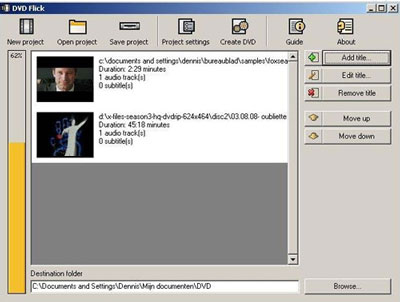
2 rész: Hogyan adhat sablonokat a DVD Flickhez?
A DVD Flick még mindig sok ember számára érdemes használni, így a hiányosságai szerint megoldásokat kínálunk. Figyelembe véve, hogy a program legnagyobb hátránya a sablonoktól elmarad, hozzáadhatunk ingyenes sablonokat a Tipard-tól DVD Creator a DVD Flick-re.
Telepítse a DVD Flick programot
Letöltheti a DVD Flick programot, majd telepítse a programot.
Sablonok letöltése
Töltse le a Tipard Best DVD Creator ingyenes sablonjait a hivatalos honlapján.
Csomagolja ki a sablonokat
Az alapértelmezett elérési út a C: \ Program Files \ DVDFlick \ Sablon (az alapértelmezett könyvtár). A programot is telepítheti bármelyik könyvtárba.
Hozzáférés a sablonokhoz
A sablonokat a Menü kiválasztása lapon találja.
3 rész: Hogyan szabhatjuk meg a DVD Flick sablonjait
A DVD Flick sablonjainak további kiterjesztése a sablonok testreszabása. Az alábbi útmutatást követheti.
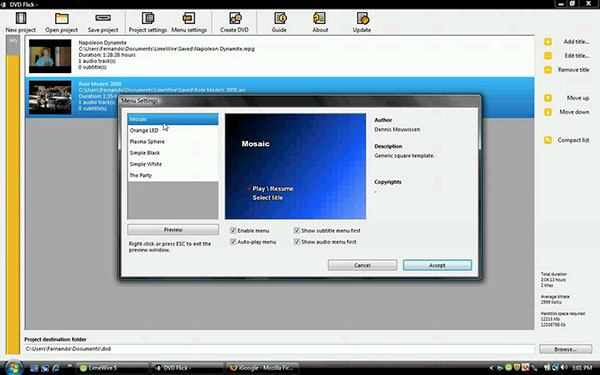
Válasszon ki egy meglévő menüsablon formátumát
Adja meg a DVD Flick sablon mappáját
Például: C: \ Program Files \ DVDFlick \ sablonok \ A párt
Másolja át az összes fájlt egy új mappába a sablon alatt
Mint például: C: \ Program Files \ DVDFlick \ sablonok \ Új
Nyissa meg az új mappát a következő fájlokkal
• arrowselect.bmp
• background_blue.bmp
• background_green.bmp
• background_yellow.bmp
• example.bmp
• template.cfg
Másolja a template.cfg fájlt, és mentse az asztalra
Használja a Jegyzettömböt az asztal sablonjának testreszabásához
Módosítsa a Name, Author, Description, Copyrights, transColor, audioMenu, SubtitleMen, MainMenu, TitleMenu paramétereit.
Cserélje ki a template.cfg fájlt
Másolja az asztali template.cfg fájlt a DVD Flick mappájának kicserélésére.
Ha később bármilyen változtatást szeretne végrehajtani, csak módosítsa a template.cfg fájl paramétereit. A cfg fájlt bármikor kár vagy kenyér esetén is mentheti.
4 rész: A DVD Flick legjobb alternatívái
Egy másik megoldás a DVD Flick alternatívájának felfedezése. Továbbá, ha frissíti a számítógépet a Windows 8 / 8.1 / 10 rendszerre vagy MacBook Pro-t vásárol, a DVD Flick egyáltalán nem kompatibilis.
1. Tipard DVD Creator
A Tipard DVD Creator a legjobb DVD Flick alternatívák listáján szerepel. A DVD Creator segítségével a DVD Flick szinte minden előnyét élvezheti. Továbbá, ez a DVD-íróprogram nem rendelkezik a DVD Flick korlátaival.
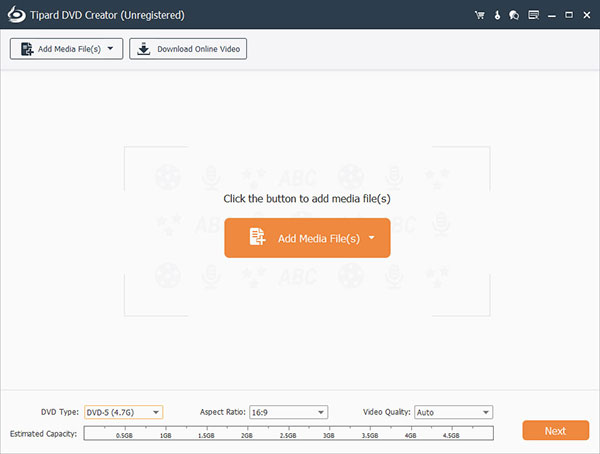
1. A DVD Creator többféle video és audio formátumot támogat, például MP4, MOV, MPEG, FLV, WMV, MKV, AVI és így tovább. És készíthet Blu-ray DVD-ket a DVD Creator segítségével.
2. A felhasználók használhatják a kiterjedt sablonokat a személyes DVD-k személyre szabásához.
3. A beágyazott videószerkesztő számos hasznos videószerkesztő eszközt és videóhatást biztosít.
4. Ez egy cross-platform DVD authoring program, amely mind Windows, mind Mac OS operációs rendszeren elérhető, beleértve a Windows 10 és a Mac számítógépek legújabb verzióját.
5. A DVD Creator egyszerű kezelőfelülettel rendelkezik és könnyen navigálható.
6. Ez a DVD-író alkalmazás képes a legmagasabb minőséget produkálni.
2. Adobe Premiere Elements
Az Adobe jól ismert a grafikai szerkesztési piacon. Az Adobe Premiere Elements egy professzionális DVD-író program.
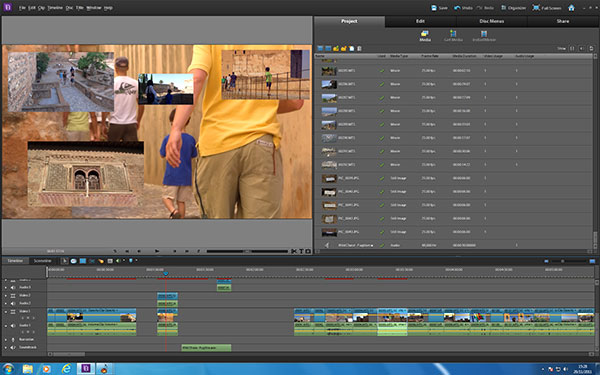
1. Használhat kiterjedt videószerkesztő eszközöket.
2. Miután importálta a médiafájlokat az idővonalon, a Premiere Elements segíthet a DVD-ken való elégítésre.
3. A Premiere Elements lehetővé teszi a felhasználóknak, hogy különítsék el a videót a fejezetkészítő eszközzel.
4. Lehetősége van Blu-ray DVD és AVCHD lemezek készítéséhez.
5. A Premiere Elements bőséges videóhatásokkal, átmenetekkel és zenei fülekkel rendelkezik.
3. DVD Styler
A DVD Styler egy másik nyílt forráskódú program, amely képes arra, hogy DVD-t médiafájlokkal írjon.
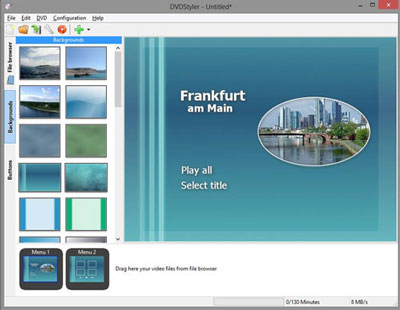
1. Kompatibilis a Windows, a Mac OS és a Linux operációs rendszerrel.
2. Ez a DVD-készítő támogatja a legtöbb videó- és hangformátumot.
3. A DVD Flickvel ellentétben a DVD Styler bőséges sablonokat kínál stílusos menü és személyes DVD létrehozásához.
4. A DVD Stylerrel készített médiafájlok DVD-írásának folyamata nagyon egyszerű.
5. A kimenet minősége ugyanolyan jó, mint néhány kifizetett program.
4. Windows film készítő
A Windows Movie Maker elsődleges videószerkesztő; de képes DVD-írásra is.
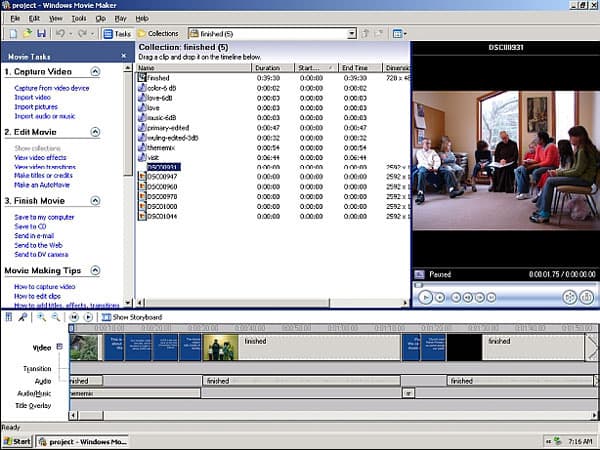
1. A WMM egy előre telepített program a Windows XP rendszeren. A későbbi Windows rendszerekhez a WMM szabadon letölthető és használható.
2. A felhasználók élvezhetik a bőséges videó- és hangszerkesztési funkciókat, például a vágást, az egyesítést, a hangsávokat képekkel és még sok mással.
3. Számos videóhatás és átmenet található a felhasználók számára.
4. Könnyen használható, még a kezdők is DVD-t írhatnak MWW-vel utasítások nélkül.
5. Corel VideoStudio
A Corel VideoStudio egy másik csúcskategóriás DVD-író alkalmazás.
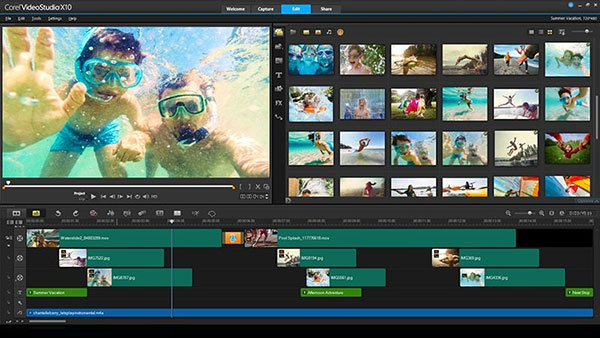
1. Ez a DVD-készítő segíthet rövidebb idő alatt elkészíteni és felírni a DVD-t.
2. A DVD létrehozása előtt javíthatja és szerkesztheti a videoklipeket a Corel VideoStudio programban.
3. A DVD Flickhez hasonlóan a Corel VideoStudio kisebb sablongyűjtéssel rendelkezik. De a felhasználók egyedi sablont hozhatnak létre.
4. Ez a DVD-készítő több nyelvet támogat.
Következtetés
A fenti bevezetések alapján a DVD Flick sokkal jobban megismerhető. Mint egy nyílt forráskódú DVD-készítő, a DVD Flick képes megfelelni a DVD-írással kapcsolatos alapvető követelményeknek. De ha több sablont szeretne használni, vagy saját DVD-ket szeretne létrehozni a DVD Flick segítségével, akkor hozzá kell adnia vagy testreszabhatja sablonokat a Tipard DVD Creator-tól a DVD Flick-hez. Másrészt, ha a DVD Flick legjobb alternatíváját keresi, megtalálhatja a választ is ebben a bejegyzésben. Összehasonlítottuk és megosztottuk néhány legjobb DVD-író szoftvert. A helyzeted szerint dönthetsz. A legjobb alternatívák közül a Tipard DVD Creator a leginkább költséghatékony és intelligens választás.







